Hogyan fordítsunk meg egy videót iPhone-on a videó minőségének elvesztése nélkül
Ez az útmutató megmondja hogyan lehet videót fordítani iPhone-on. A videó megfordítása általában azt jelenti, hogy fejjel lefelé fordítod. Függőleges flip esetén a felső és az alsó rész vált. Vízszintes átfordításnál a bal oldal átvált a jobb oldalra. Ez a videó hatás az eredeti felvétel tükörképének létrehozásaként is ismert.
Manapság egyre többen készítenek videókat okostelefonnal, például iPhone-nal. Az Apple intelligens eszközei azonban sokkal többet jelentenek egy egyszerű videórögzítőnél. Lehetővé teszi a videók retusálását is, például a videó megfordítását.
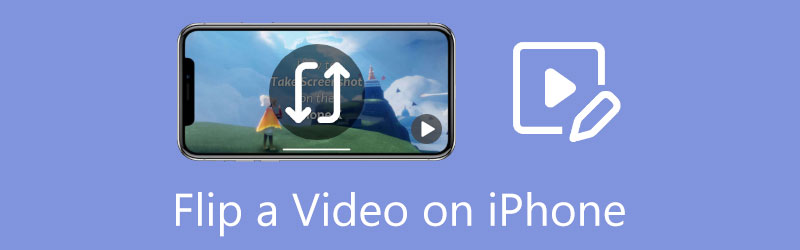
- ÚTMUTATÓ LISTÁJA
- 1. rész: Videó megfordítása iPhone-on
- 2. rész: Az iPhone-videó számítógéppel történő megfordításának legegyszerűbb módja
- 3. rész: GYIK a videó megfordításáról iPhone-on
1. rész: Videó megfordítása iPhone-on
1. módszer: Hogyan fordítsunk meg egy videót iPhone-on a Fotókban
Korábban csak a Fotók alkalmazásban vághat le egy videót iPhone-on. A legújabb frissítések óta az Apple több videószerkesztési funkcióval bővítette a Fotók alkalmazást. Más szóval, a videót vízszintesen megfordíthatja iPhone-ján harmadik féltől származó alkalmazások nélkül.
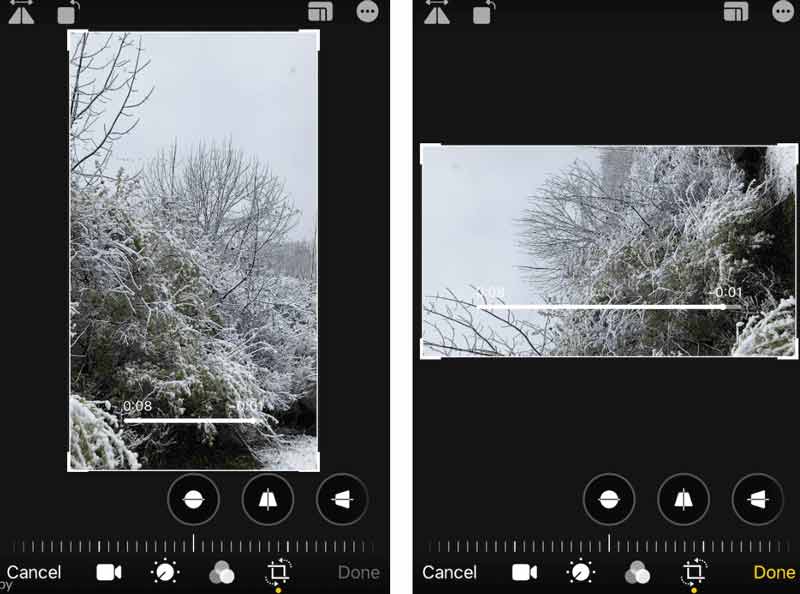
Futtassa a Fotók alkalmazást a kezdőképernyőről, keresse meg a megfordítani kívánt videót, és nyissa meg.
Érintse meg a Szerkesztés gombot, hogy belépjen a videószerkesztő képernyőre, és válassza ki a lehetőséget Vágás és forgatás ikon alul.
A bal felső sarokban két ikon található, a bal oldali pedig Flip. Koppintson rá, és a videó vízszintesen megfordul.
megnyomni a Kész gombot a változtatások megerősítéséhez és a megfordított videó mentéséhez az iPhone készülékre.
2. módszer: Videó megfordítása iPhone-on a Video Rotate + Flip funkcióval
A beépített Fotók alkalmazás csak vízszintesen képes megfordítani a videót. Ha függőlegesen szeretné megfordítani a videót iPhone-on, szüksége lesz egy harmadik féltől származó videószerkesztőre, például a Video Rotate + Flip funkcióra. Ahogy a neve is jelzi, ez egy dedikált alkalmazás a videó elforgatására és megfordítására.
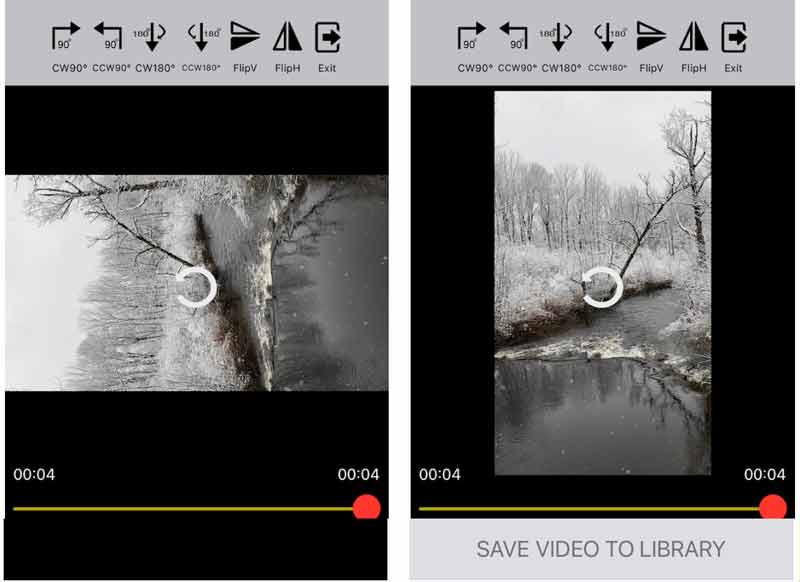
Nyissa meg a videószerkesztő alkalmazást. Ingyenesen letöltheti az App Store-ból.
Érintse meg a nyíl ikonra a Camera Roll megnyitásához, és válassza ki a célvideót.
Ezután a képernyő tetején látni fogja az eszközöket. Érintse meg a FlipV ikonra, és a videó teteje az aljára vált.
Végül nyomja meg a VIDEÓ MENTÉSE A KÖNYVTÁRBA gombot a megfordított videó iPhone-ra való exportálásához.
2. rész: Az iPhone-videó számítógéppel történő megfordításának legegyszerűbb módja
Ha van számítógépe, érdemes iPhone-videóit nagy képernyővel megfordítani. Ráadásul a videószerkesztés nagy helyet és sok erőforrást igényel. Az iPhone nem jó hely a hosszú videók retusálására. ArkThinker Video Converter Ultimate a legjobb választás egy videó megfordításához olyan átlagos emberek számára, akiknek nincs sok technikai tudása.
- Az iPhone videók megfordítása számítógépen egyetlen kattintással.
- Támogatja az összes videó formátumot, beleértve a MOV, MP4 stb.
- Tartsa meg a videó és a hang minőségét szerkesztés közben.
- A bónuszeszközök széles választékát kínálja.
Hogyan forgathatunk el egy iPhone videót PC-n
Videó importálása
Töltse le a visszafordítani kívánt videót a számítógépére. Indítsa el a legjobb videószerkesztőt, miután telepítette a számítógépére. Van egy másik verzió is a Mac számára. Irány a Eszköztár fület a felső szalagról, és válassza ki a lehetőséget Video Rotator eszköz. Ezután húzza át az iPhone videót a felületre a közvetlen megnyitáshoz.

Fordítsa meg az iPhone videót
A videó importálása után keresse meg a Forgás szakasz. Kattints a Flip vízszintesen vagy fordítsa függőlegesen gombot az iPhone-videó megfordításához. A hatást a Kimenet panel valós időben.

Videó mentése
Végül állítsa be alul a fájlnevet, a kimeneti formátumot és a helymappát. Amíg rákattint a Export gombot, a megfordított iPhone-videót a rendszer a merevlemezre menti.

3. rész: GYIK a videó megfordításáról iPhone-on
Hogyan lehet videót fordítani az iMovie segítségével iPhone-on?
Sajnáljuk, az iMovie for iOS segítségével nem lehet videót megfordítani. Az iMovie for Mac tartalmazza a videó megfordításának lehetőségét, de az iOS alkalmazás nem kínál ilyen lehetőséget.
Megfordíthatom az iPhone elülső kameráját?
Az iOS 14 vagy újabb rendszert futtató iPhone elülső kameráját tükrözheti.
A videó megfordítása ugyanaz, mint a videó tükrözése?
A videó tükrözése vízszintes megfordítást jelent, de a videó megfordítása azt is jelentheti, hogy függőlegesen megfordítja.
Következtetés
Ez az oktatóanyag azt tárgyalja, hogyan lehet videót fordítani iPhone-on számítógéppel vagy anélkül. Elsősorban mobilon a Fotók alkalmazás és a külső videószerkesztők gyorsan elvégezhetik a munkát. Az ArkThinker Video Converter Ultimate egy hatékony eszköz az iPhone-videó számítógéppel történő megfordításához. Ha más problémába ütközik, kérjük, forduljon hozzánk bizalommal, hagyja üzenetét a bejegyzés alatt.
Mi a véleményed erről a bejegyzésről? Kattintson a bejegyzés értékeléséhez.
Kiváló
Értékelés: 4.4 / 5 (alapján 149 szavazatok)
További megoldások keresése
Videó elforgatása iPhone-on, Androidon, Macen/PC-n és online Fordított videó Videó megfordítása iPhone-on, Androidon, számítógépen A videó felgyorsítása iPhone-on, Androidon, online és Mac/PC-n Hogyan készítsünk GIF-et az 5 legjobb fotó/videó GIF konverterrel Hogyan készítsünk zenei videót 3 Music Video Maker alkalmazással Lassított videó szerkesztése és videósebesség lelassításaRelatív cikkek
- Videó szerkesztés
- 3 legegyszerűbb módja a videó elforgatásának iPhone-on minőségromlás nélkül
- iMovie Képarány módosítása – Videók körbevágása az iMovie-on
- Kapwing Resizer áttekintése és a legjobb Kapwing Resizer alternatíva
- Ezgif Resize – Ezgif videóvágás és a legjobb Ezgif alternatíva
- Átfogó útmutató az elülső kamera tükrözéséhez iPhone/Android rendszeren
- Átfogó oktatóanyag a videó megfordításához iPhone-on kezdőknek
- A legjobb 8 videórövidítő alkalmazás számítógépekhez és mobileszközökhöz
- A 6 legjobb online videovágó a nem kívánt keretek eltávolításában
- 100% Munkafolyamat videó vágásához VLC Media Player használatával
- A 10 legjobb MP4 vágó Windows, Mac, iPhone és Android eszközökhöz



